Гугл история местоположения – Как правильно отследить историю местоположений Google на нескольких устройствах?
Как посмотреть хронологию местоположений в Гугл Картах
Телефоны с операционной системой Android поддерживают ряд бесплатных приложений Play Маркета. Google предоставляет возможность сохранения данных о местоположениях в Гугл карте. В данной статье вы узнаете, как посмотреть хронологию своих перемещений. Выясните, каким образом Google узнает данные о вашем местонахождении. Вам станет известно, как удалять историю, частично или полностью. Выясните, как отключается данная функция.
Каким образом Гугл узнает местоположение
Гугл Maps определяет, где находится человек при использовании следующих вариантов:
- мобильная сеть;
- mac-адрес;
- встроенный GPS;
- ip-адрес.
Наиболее точно, быстрее и эффективнее, местонахождение устройства удается определить на смартфоне с активированным wi-fi или GPS. Большое преимущество определения путем wi-fi в том, что идет привязка IP адреса, которая позволяет выяснить местоположение. А если вы находитесь на открытом пространстве, под открытым небом, то GPS еще лучше справляется с данной функцией. Если активны несколько вариантов, то Google удается определить место нахождения с точностью до нескольких метров.
Работа с хронологией в гугл картах на смартфоне
Далее мы рассмотрим, каким образом можно открыть историю местоположений, зайдя в Гугл Maps со смартфона на базе Андроид, как можно удалять историю и отключать функцию местоположений.
Как посмотреть историю
Запускаем приложение Google Maps.

Выбираем три горизонтальные линии в верхней части экрана.

Тапаем по строке «Хронология».

Если до этого момента функция местоположения была отключена, то появится следующее окно, в котором нужно будет ее активировать, нажатием «включить».

Подтверждаем свой выбор, тапая по кнопке включения.

Если же функция сохранения местоположений была активна, то первоначально вам будет представлено место, в котором вы были в последний раз.

Также можно выбрать значок календаря, который находится в верхней панели задач.

Это позволит посмотреть и другие варианты, например, выбрав вкладку «посещенные».

Как полностью удалить историю
Запустив Гугл карты, выбираем три горизонтальные линии, находящиеся в верхней части экрана.

В раскрывшемся меню тапаем по строке «Хронология».

Выбираем вертикальное троеточие в правом верхнем углу.

В открывшемся списке находим строку «Настройки и конфиденциальность».

Пролистывая предоставленный перечень, выбираем «Удалить всю историю местоположений».

Выскакивает окно, в котором необходимо поставить галочку рядом с «да, удалить».

После этого нажимаем на кнопку удаления.

Таким образом, удаляется история местоположений гугл.
Как удалить определенные маршруты
Если вы хотите почистить историю своих местоположений, при этом не удалять всю хронологию, то необходимо сделать следующее.
Зайдя в окно своих данных, нажимаем на вертикальное троеточие.

В открывшемся списке выбираем пункт меню «Удалить данные за день».

Подтверждаем свой выбор нажатием кнопки «Удалить».

Появится оповещение о том, что удаление прошло успешно. Нажимаем «Готово».

Также есть другой вариант, который позволяет удалять данные за определенный временной промежуток. Запускаем гугл мапс. Выбираем три горизонтальных линии.

В раскрывшемся окне останавливаем свой выбор на «Хронология».

Тапаем по вертикальному троеточию в верхнем углу.

В открывшемся списке выбираем «Настройки и конфиденциальность».

Ищем строку «Удалить часть истории …», нажимаем на нее.

Выскакивает окно, в котором необходимо задать даты. Нажимаем на строку, с какого дня начинать отсчет удаления.

Выскакивает окно календаря. Выбираем нужный день, нажимаем «ок».

Когда временные промежутки будут установлены, останется только нажать на «Продолжить».

Выскакивает окно, которое требует подтверждения наших действий. Ставим галочку на «да, удалить» и нажимаем на соответствующую кнопку удаления.

Кроме этого, можно, открыв свое последнее местоположение, нажать на значок корзины в верхней части экрана.

Появится окно, в котором необходимо подтвердить свое желание удалить сохраненные данные.

Как отключить функцию
Бывают такие ситуации, когда появляется желание отключить местоположение.
Запускаем Google Maps, выбираем три горизонтальные линии.

Нажимаем на «Хронология».

Выбираем вертикальное троеточие в верхней части экрана.

В раскрывшемся меню тапаем на «Настройки и конфиденциальность».

На новой странице нажимаем на строку «История местоположений включена».

В новом окне видим, что выключатель напротив строки «История местоположений» активен. Нажимаем на него.

Остается только нажать на кнопку «Отключить».

Можно ли посмотреть историю местоположений с ПК через браузер
Для того, чтоб посмотреть хронологию своих местоположений, необходимо перейти по ссылке — https://www.google.com/maps/timeline. Если в браузере активирован ваш Google аккаунт, то сразу будет доступна информация о местоположениях. Безусловно, для этого также необходимо, чтоб к аккаунту был подключен смартфон, передающий эти данные, и была включена функция отслеживания местоположений.
Вам будет доступна возможность просмотра посещенных мест на карте. Также вы сможете выставить, за какой промежуток хотите посмотреть свои перемещения.

Теперь вы знаете, что собой представляет хронология Гугл карты. Помните о том, что историю местоположений можно открывать, как на Андроиде, так и на компьютере. Но не стоит забывать, если функция отслеживания местоположений была отключена, то никаких сведений вы не получите.
«Ваша хронология» — верный путь к разводу и расставанию
Компания Google превратила свою слежку за пользователями Android в сервис. Он называется «Ваша хронология» (Your Timeline) и встроен в «Карты Google».«Ваша хронология» берет данные из истории местоположения пользователя, добавляет в них фотографии из Google Фото и показывает интерактивную картину его перемещений или путешествий за все время, что он пользуется смартфоном. Этот сервис встроен в веб-версию карт Google и мобильное приложение.
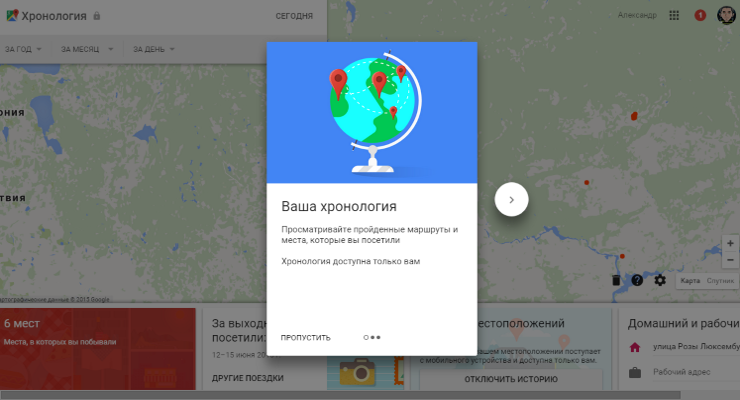
По словам Google, этот сервис позволяет вспомнить, какие места вы посещали в определенное время: где были, чем занимались, что делали и так далее. Если вы сохраняли снимки в облако, и в вашей камере включено сохранение данных геолокации, история ваших поездок получится иллюстрированной.
Откровенно говоря, сервис получился противоречивым с точки зрения приватности. Конечно, пользователи самостоятельно разрешают Google отслеживать свои перемещения с помощью GPS и сигналов сотовой связи (зачастую не понимая, что они делают и зачем это нужно). Более того, в любой момент можно зайти в настройки приватности и отключить хранение истории перемещений. Тем не менее, большинство пользователей Android наверняка даже не в курсе, насколько пристально Google следит за ними и какими могут быть последствия такого любопытства.
У некоторых людей из-за этого сервиса могут возникнуть серьезные проблемы — например, если близкий человек пороется в вашем смартфоне или компьютере и выяснит, что вы были совсем не там, где говорили, а в другом месте (допустим, не на работе, а в бане или в гостях). По умолчанию все данные из «Вашей хронологии» доступны только владельцу аккаунта и не открыты публично, но это нисколько не оправдывает Google. Ревнивый или излишне любопытный супруг (или супруга) может подглядеть пароль от смартфона или дождаться, когда он будет не заблокирован, и подсмотреть все, что нужно. Если смартфон не запаролен — еще хуже.
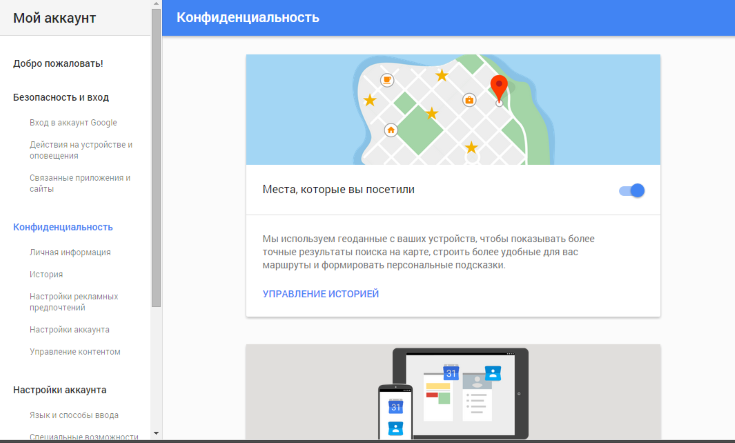
Функция «Ваша хронология» только начала появляться в Google Maps, поэтому в некоторых странах и у некоторых пользователей она может быть еще не доступна. Если вы опасаетесь такой слежки, отключите сохранение истории перемещений в настройках конфиденциальности аккаунта Google. Кто знает, может быть, этим вы спасете свою семью или отношения. Конечно, если вам нечего скрывать, вы можете ничего не бояться.
NexxDigital — компьютеры и операционные системы
Почему не работает хронология в гугл картах. История перемещений андроид-смартфона
10,731Планшеты и смартфоны на базе Android обладают отличным функционалом в силу большого выбора приложений которые можно бесплатно скачать с гугл маркета. Но кроме этого, всеми нами любимый Google предоставляет сервисы отслеживания перемещения Андроид-устройств, удаленной блокировки устройства и в случаях потери, экстренной, удаленной очистки.
Как Google определяет местоположение
Итак, давайте разберемся как Google определяет местоположение. Местоположении гугл вычисляет с помощью:
- Встроенного GPS
- MAC-адрес (об этом мы подробно писали в статье « «?)
- Мобильных сетей
- IP-адреса
Наиболее эффективно, точнее и быстрее местонахождение устройства определяется если на смартфоне активированы GPS и Wi-Fi.
Большой плюс определения через Wi-Fi состоит в том, что по присвоенному устройству IP-адресу уже можно найти приблизительное местоположение, а под открытым небом, на открытом пространстве GPS определяет его еще лучше. В связке, все эти включенные службы позволяют гугл определить местоположение Android-устройства с точностью до несколько метров.
История перемещений Android
Google предоставляет очень удобный онлайн-сервис, с помощью которого любой зарегистрированный пользователь сможет в реальном времени увидеть на карте историю и точную траекторию перемещения Андроид-устройства.
Для того чтобы начать работу с сервисом нам необходимо зарегистрироваться в системе Google. Если у вас уже есть почта, просто авторизируйтесь с помощью логина и пароля вашей почты. Сделать это можно .
Для просмотра истории перемещений Google рекомендует использовать свой браузер Chrome, желательно последней версии). Хотя у меня прекрасно работает и в браузере Safari и в Firefox.
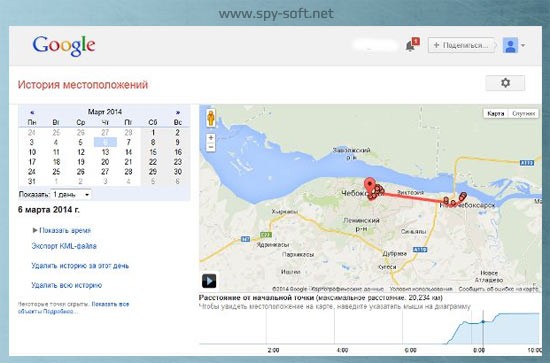
Наверху с лева находится календарь. В нем пользователь может выбирать интересующую его дату. После чего на карте отобразится красная линия перемещений, с точной траекторией движения.
Внизу находится шкала времени. Наведите на нее мышкой и перемещайте вдоль. При этом на карте вы будете видеть, где в каждый отдельный промежуток времени находилось устройство.
Как удалить историю перемещений
Пользователь может удалить историю перемещений полностью или удалить данные за определенный период. Для того чтобы удалить всю историю необходимо нажать на кнопку Удалить всю историю .
Если вы хотите удалить историю перемещений за конкретный, определённый промежуток времени, то вам необходимо сначала выбрать интервал в поле Показать , а потом нажать на кнопку Удалить данные за этот период .
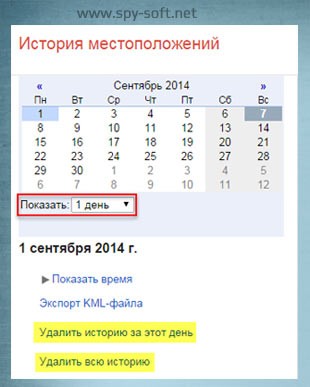
Как отключить сохранение истории перемещения Андроид-смартфона
Итак, мы с вами разобрались с тем как отслеживать местонахождение Андроид-устройства. Теперь я хочу рассказать как отключить данную функцию.
Знаете вы или нет, но история всех ваших перемещений хранится с самого первого дня, когда у вас только появился смартфон или планшет на базе Android, и что еще больее интересно, она не очищается автоматом. Т.е все данные о вашем передвижение оседают в недрах гугла. Если вы Вася Пупкин из 8б, это не принципиально но если вы подозреваете что за вами может быть установлена слежка, очень советую отключить сохранение истории перемещения.
Кстати, если вам необходимо проследить за человеком, вы можете узнать как это сделать прочитав статью « «.
Если Вы часто используете Google Карты, то наверняка знаете (а может и нет), что они хранят подробную историю обо всех местах, где Вы были, независимо от того, используете ли Вы навигацию или нет. Мы расскажем, как удалить эти данные.
Google Карты сохраняют Вашу историю путешествий в нескольких разных местах: «Хронология» и «История карт». «Хронология» — это очень подробное описание того где Вы были, даже если Вы не использовали навигацию, чтобы добраться туда (да, Ваш телефон отслеживает каждый Ваш шаг). «История карт» — это только те места, которые Вы использовали для навигации.
Как изменить или удалить отдельные записи из хронологии Google Карт
В данной статье я использую Android, но шаги для iOS точно такие же. Чтобы получить доступ к хронологии запустите Google Карты и сделайте свайп вправо или нажмите на три полосы в верхнем левом углу, чтобы открыть меню. Выберите «Хронология».
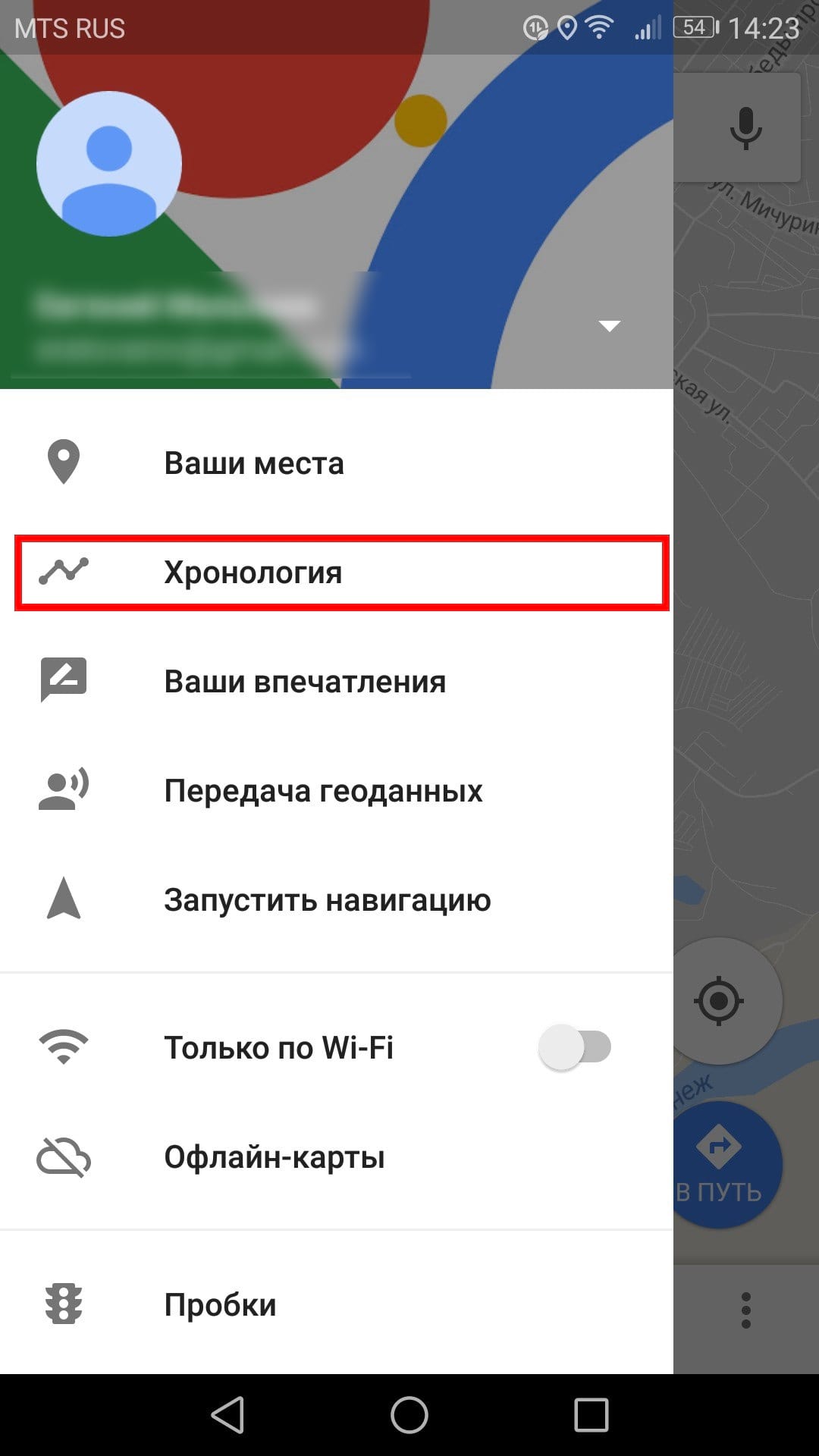
Представление по умолчанию — это мини-карта в верхней части экрана и просмотр Ваших последних мест внизу. Чтобы отредактировать (или удалить) любое из этих местоположений, просто нажмите на запись.

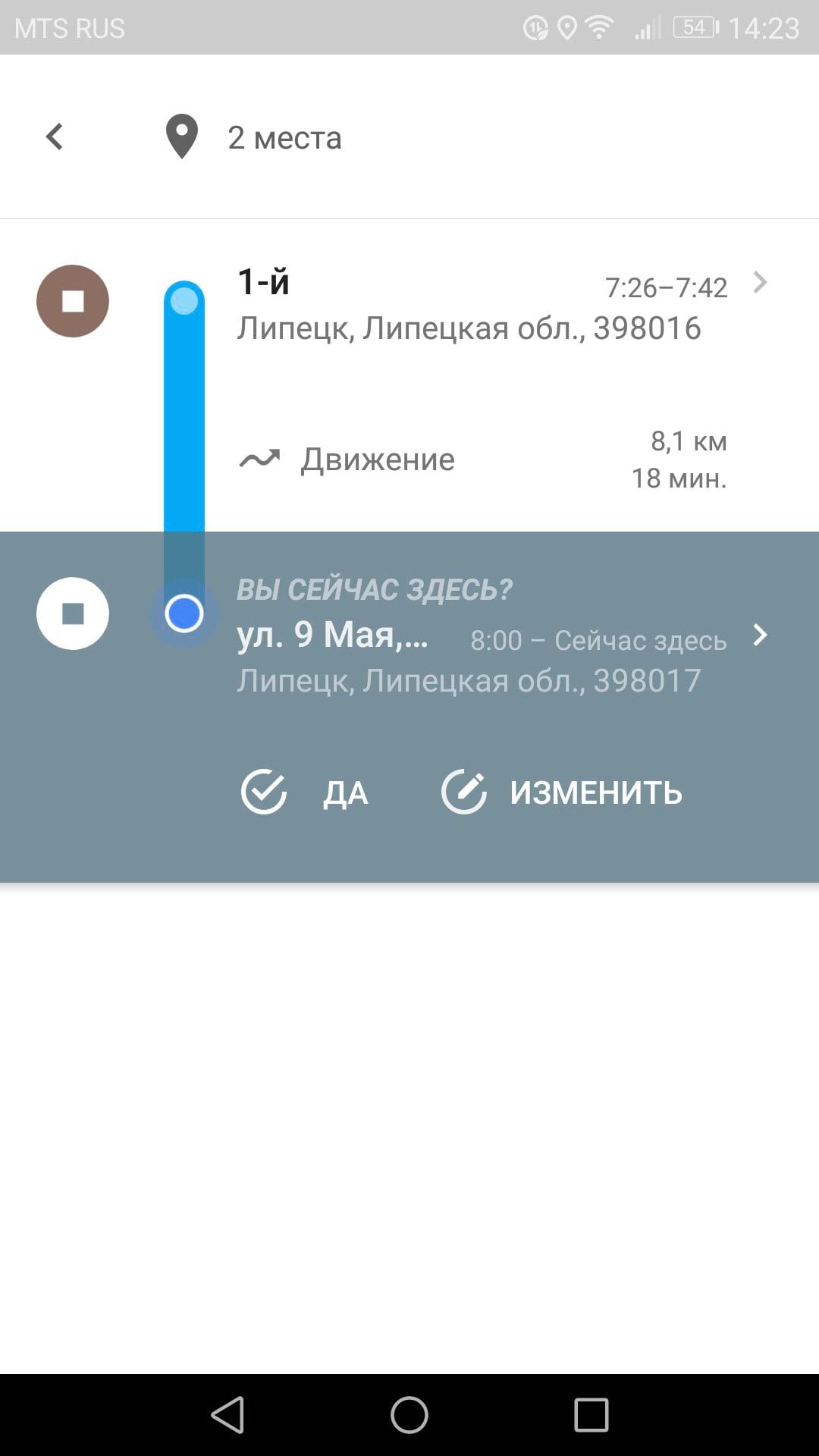
Отсюда Вы можете отредактировать запись, нажав кнопку «Изменить», что позволит Вам изменить время и указать точное местоположение, если оно неточно.

Чтобы удалить запись нажмите на иконку корзины в правом верхнем углу. Появится всплывающее окно в котором необходимо подтвердить удаление записи.
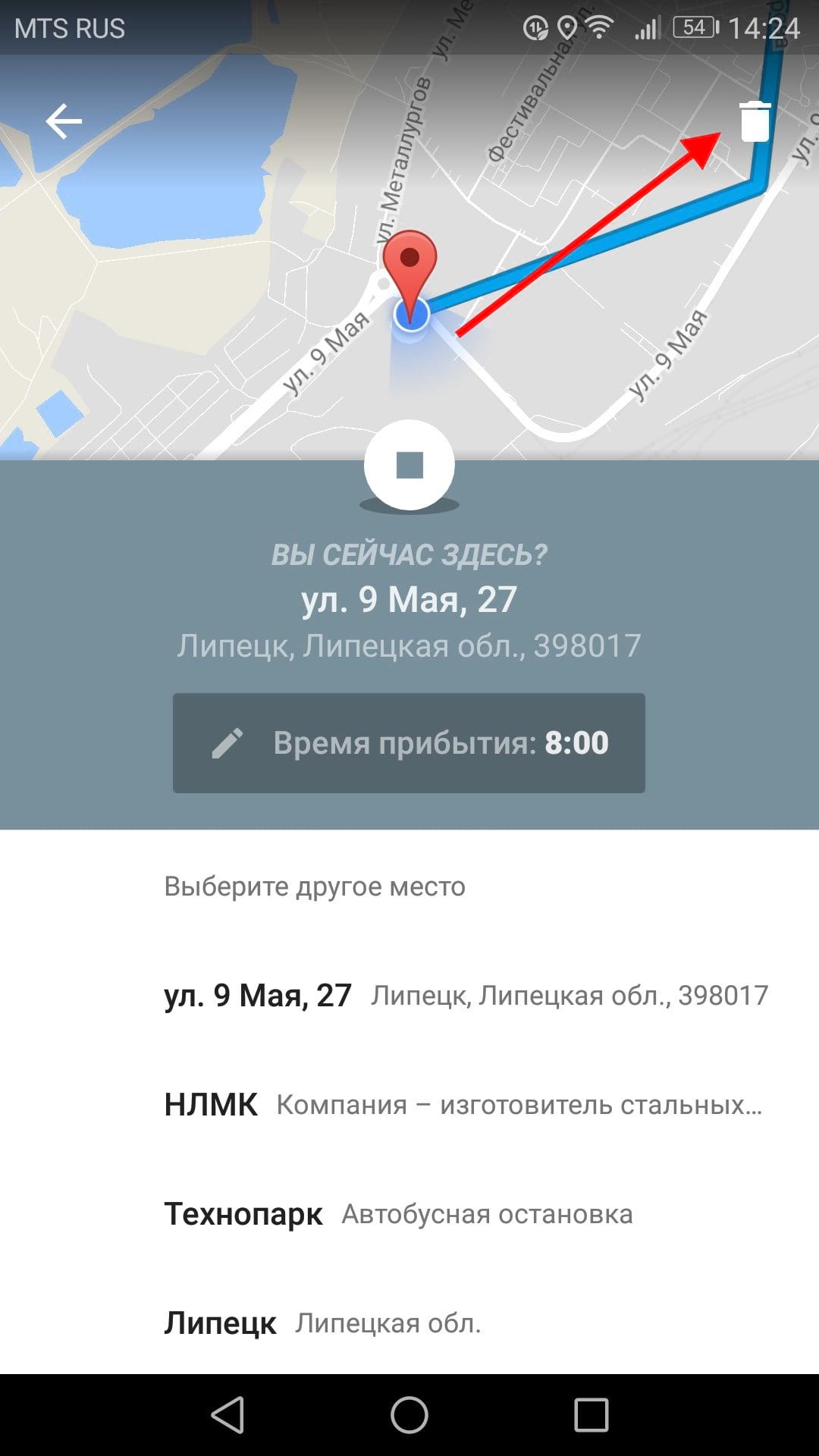
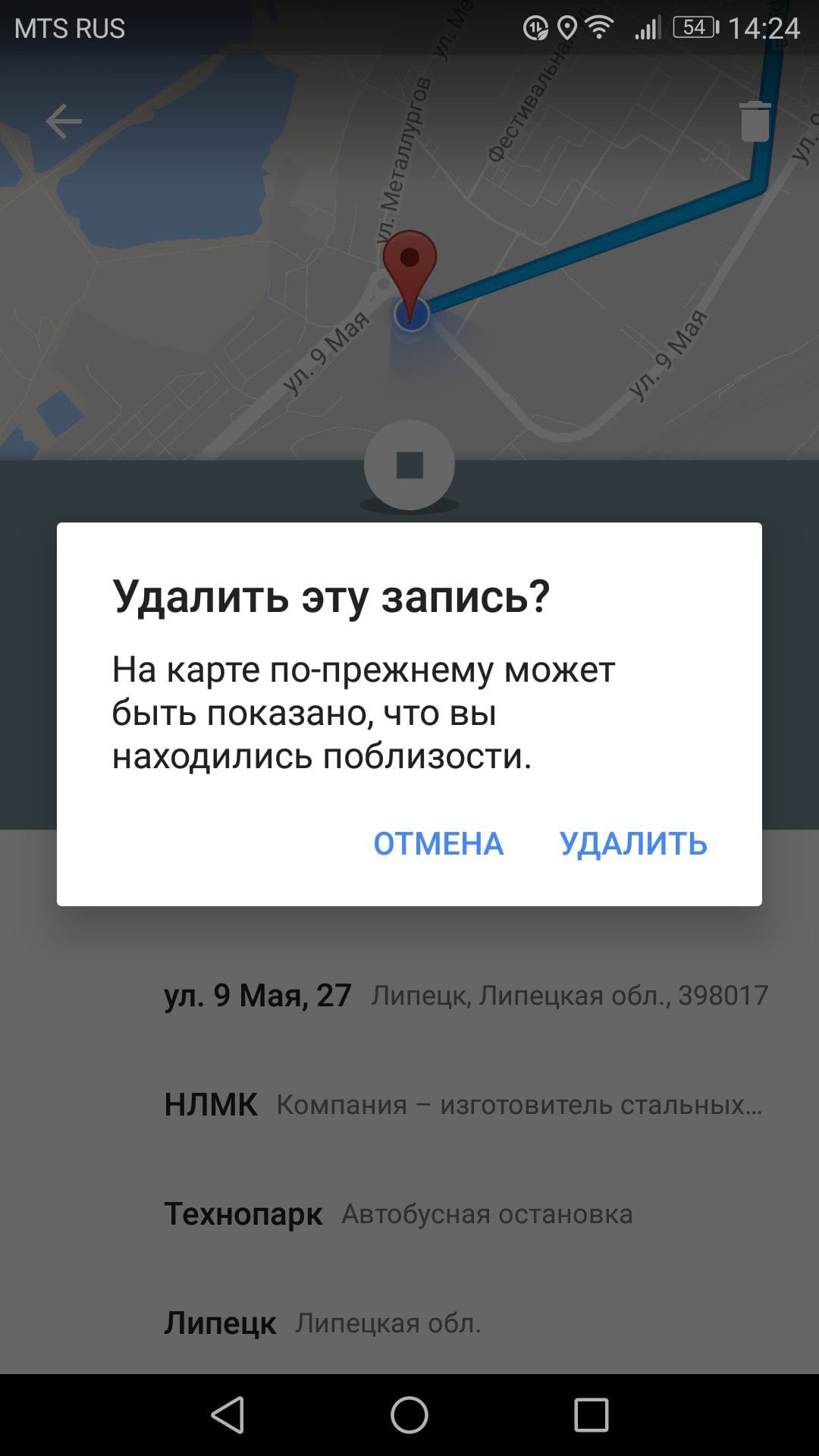
Как остановить (и удалить все) отслеживание истории местоположений в Google Картах
Вам не обязательно удалять каждую запись отдельно. Вы можете удалить все Ваши данные из хронологии.
Находясь в «Хронологии» нажмите три точки в правом верхнем углу, затем выберите «Настройки».
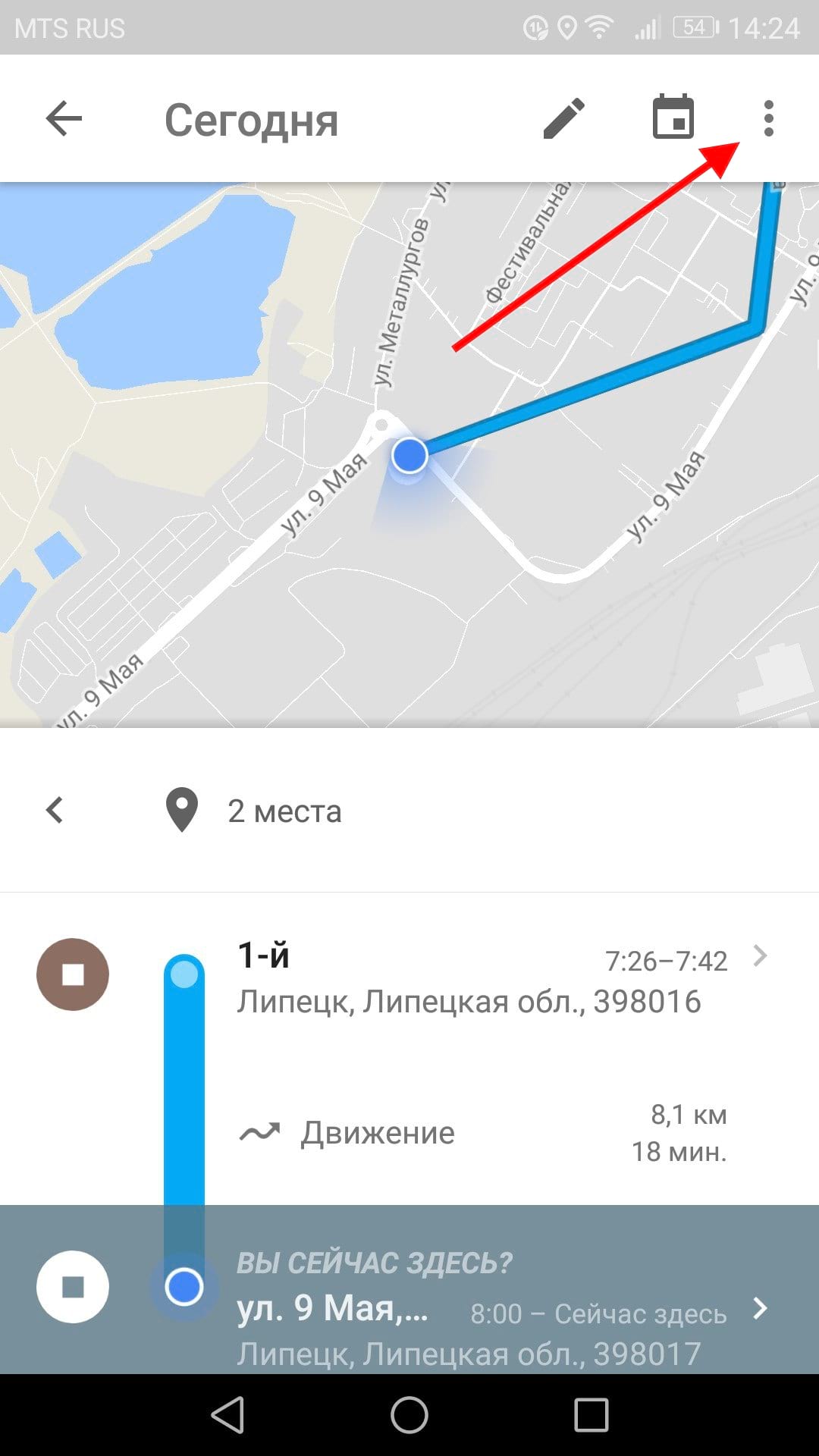
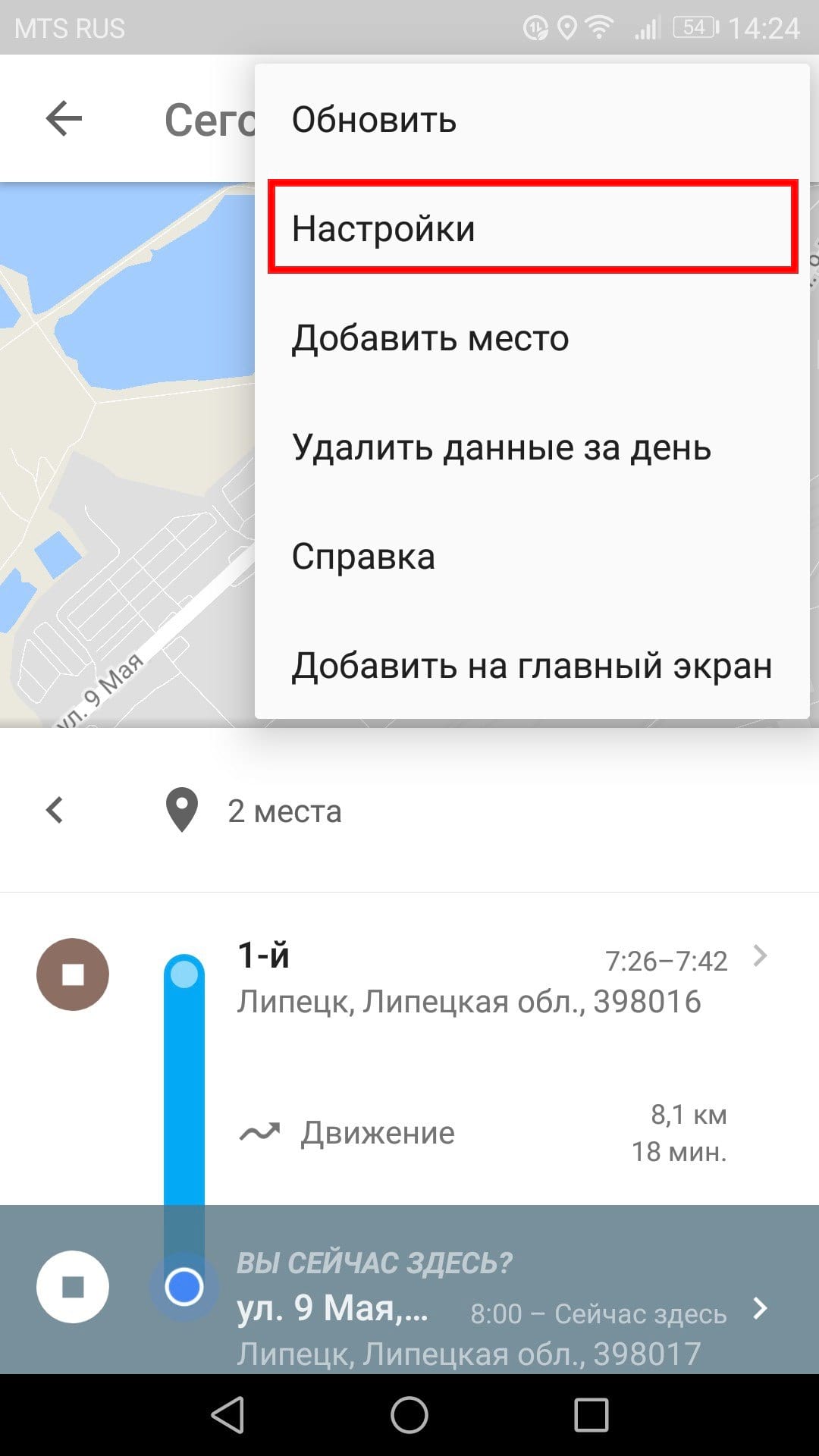
На самом деле довольно сложно полностью отключить хронологию, потому что это может негативно повлиять на другие аспекты навигации. Но если Вы хотите убрать записи из хронологии, то перейдите к нижней части страницы настроек хронологии и отключите опцию «История местоположений включена».
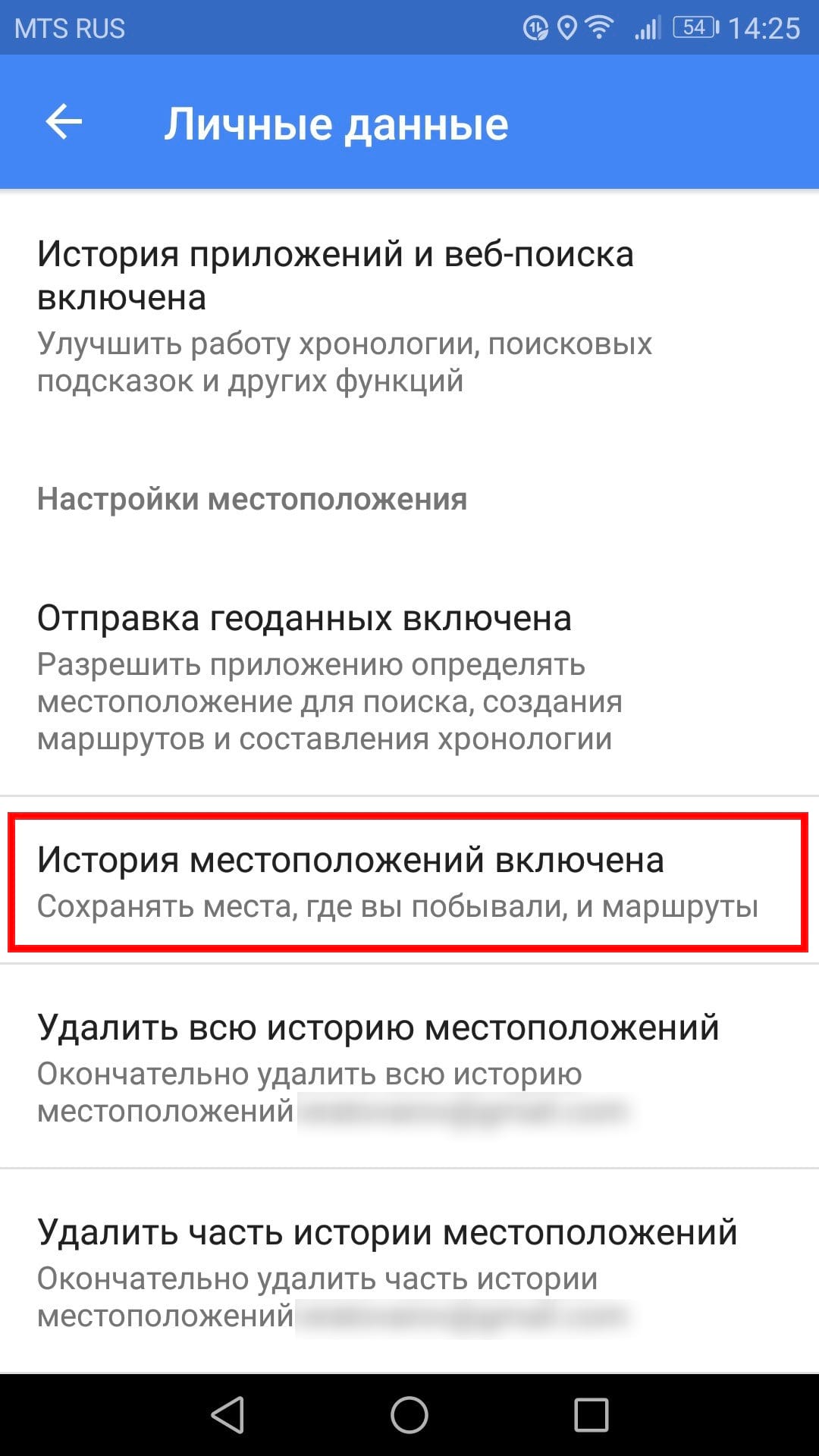
Вы можете отключить историю местоположений для конкретного устройства или совсем — просто нажмите соответствующий переключатель. Верхний переключатель отключит отслеживание истории местоположений на всех устройствах, а переключатель рядом с именем устройства просто отключит его на этом конкретном устройстве.
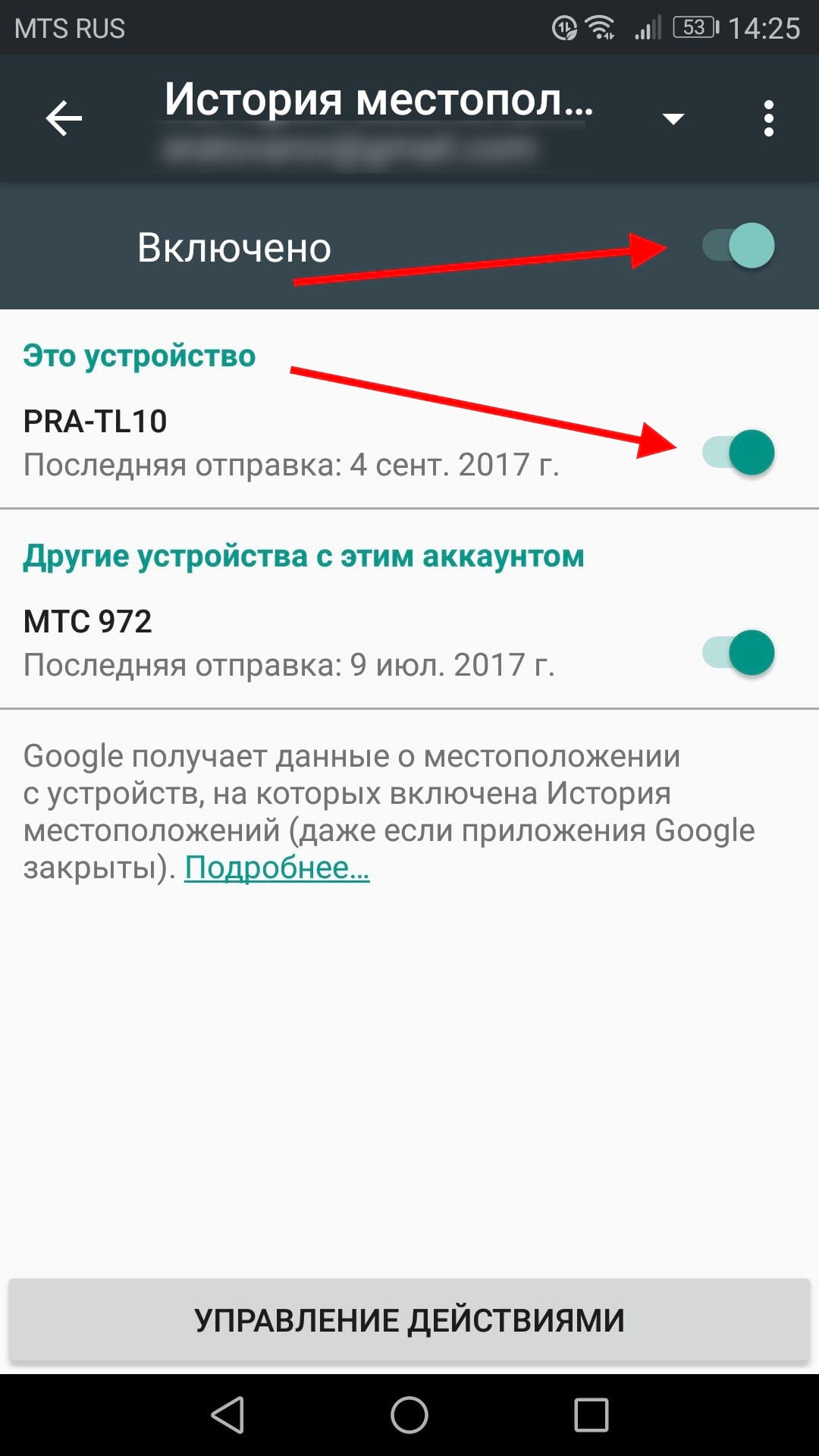
Вы также можете удалить свою историю местоположений, если хотите. Это можно сделать двумя способами: «Удалить всю историю местоположений» или «Удалить часть истории местоположений». Это два последних параметра на странице настроек хронологии.
Чтобы удалить всю историю местоположений нажмите на этот пункт. Появится предупреждение о том, что это действие нельзя отменить, и это может повлиять на приложения, которые используют Вашу историю местоположений. Если Вы согласны, то поставьте галочку в поле «Да, удалить» и нажмите «Удалить».
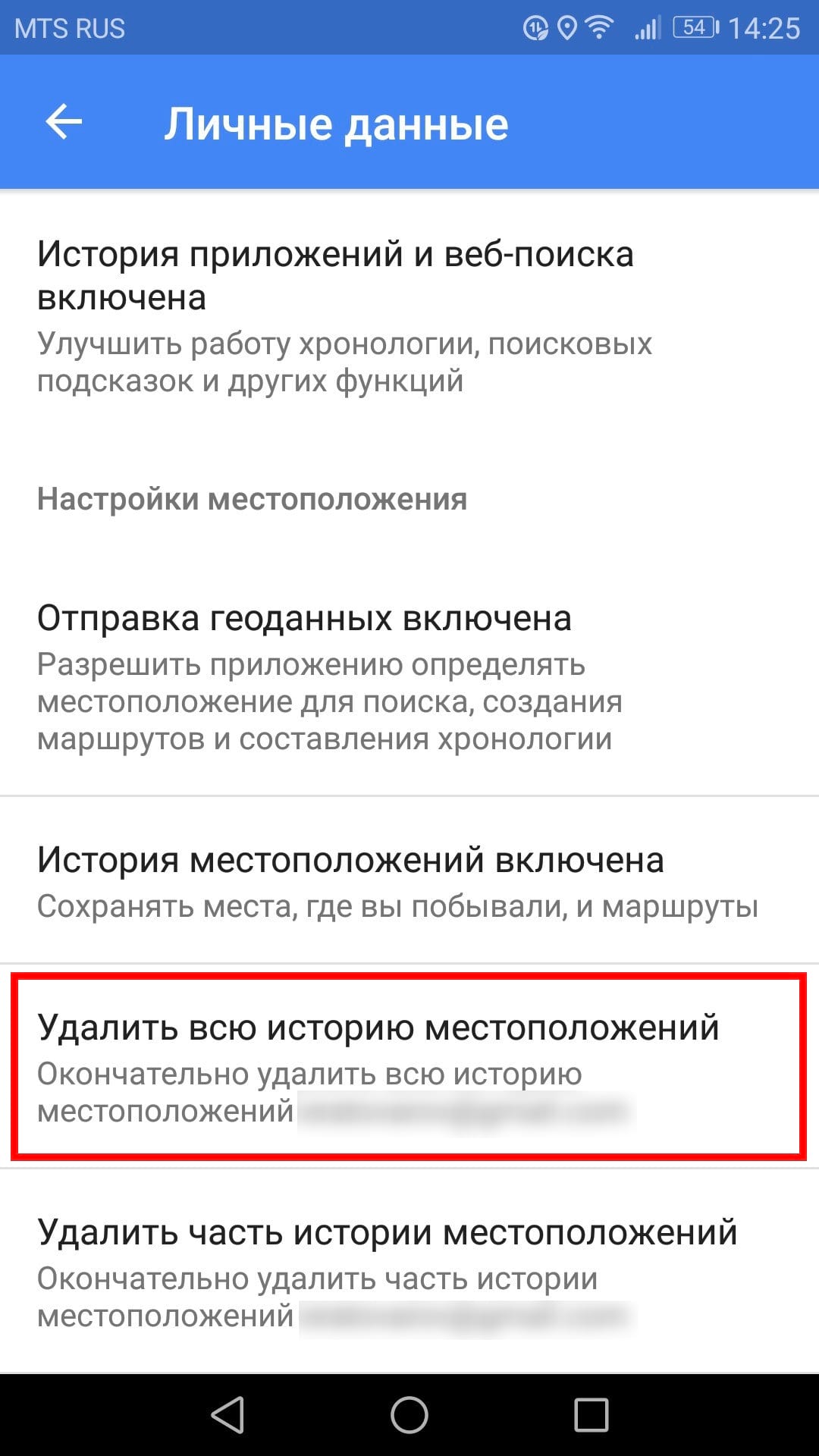
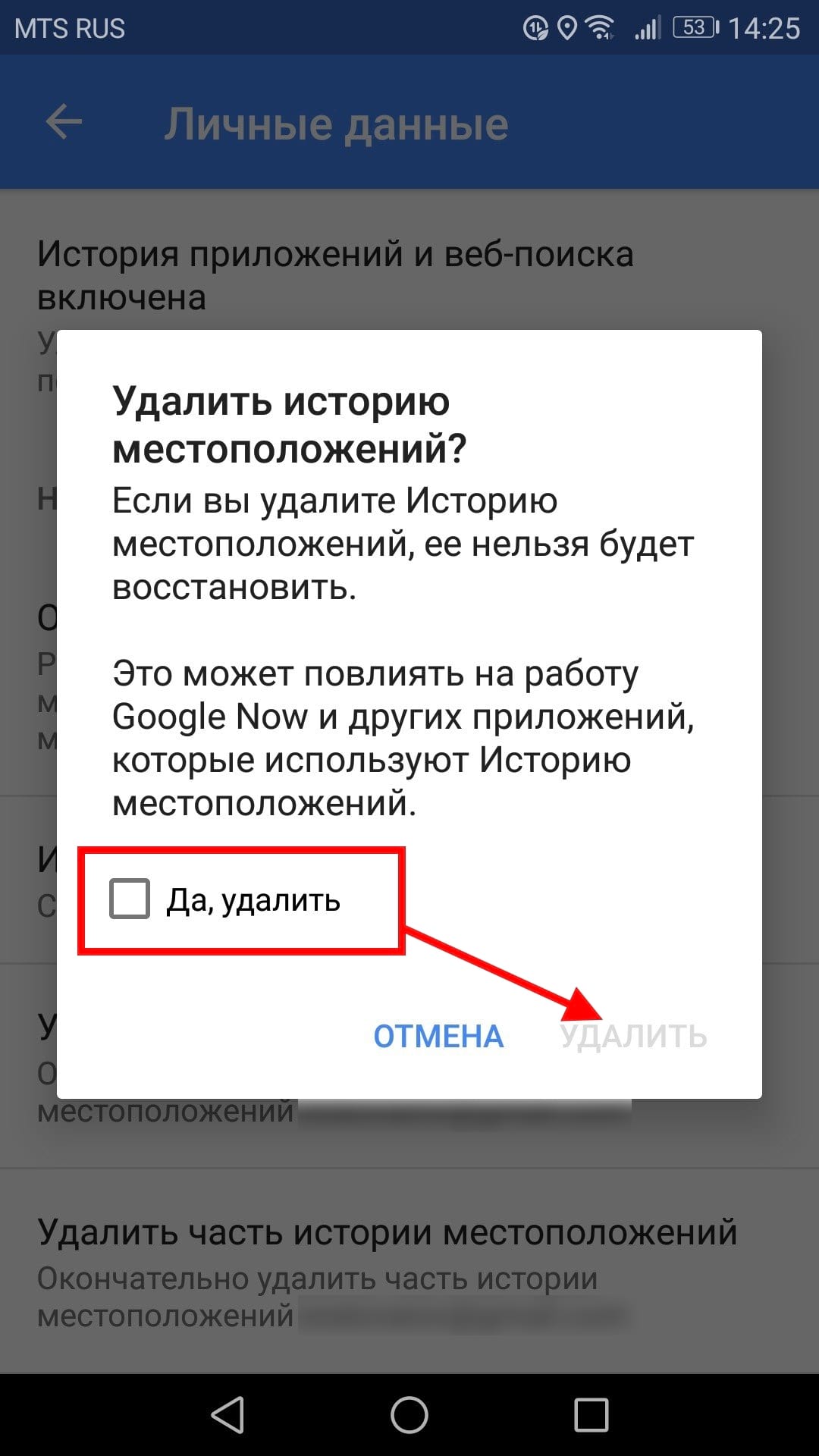
Если Вы хотите удалить историю местоположений только за период, то выберите пункт «Удалить часть истории местоположений». Укажите дату начала периода и дату окончания и нажмите «Продолжить».
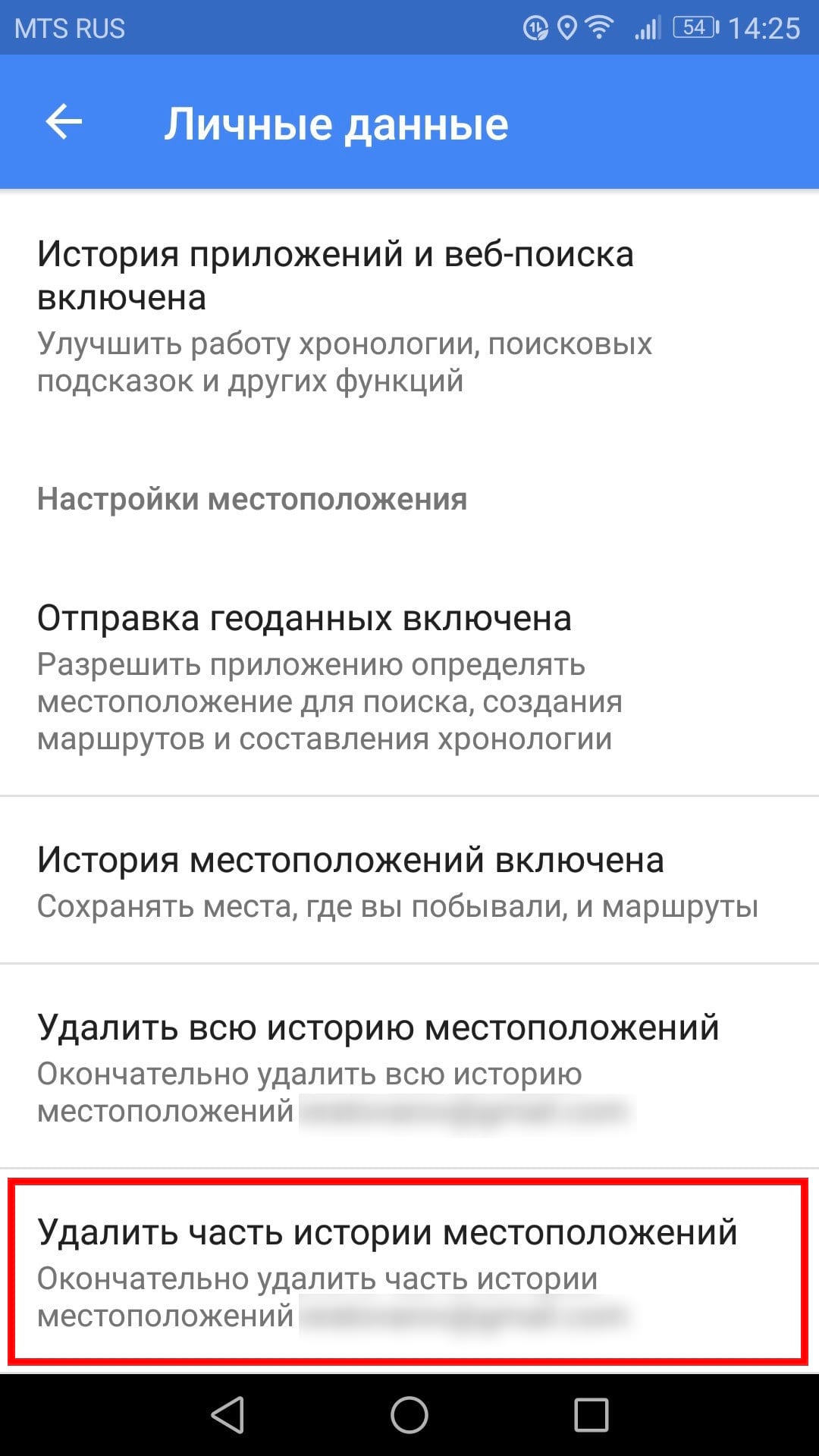
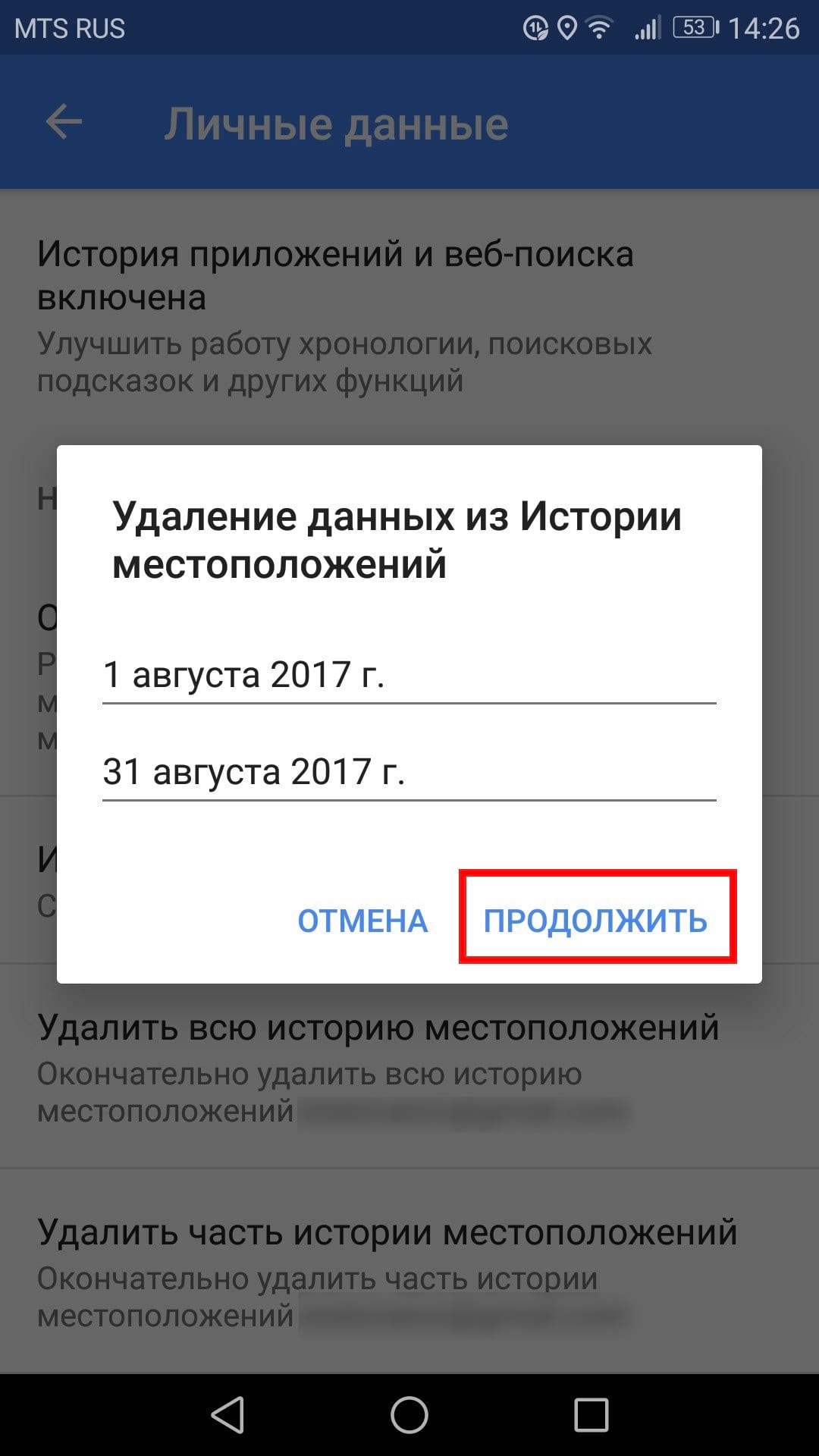
Снова появится предупреждение, поставьте галочку в поле «Да, удалить» и нажмите «Удалить».
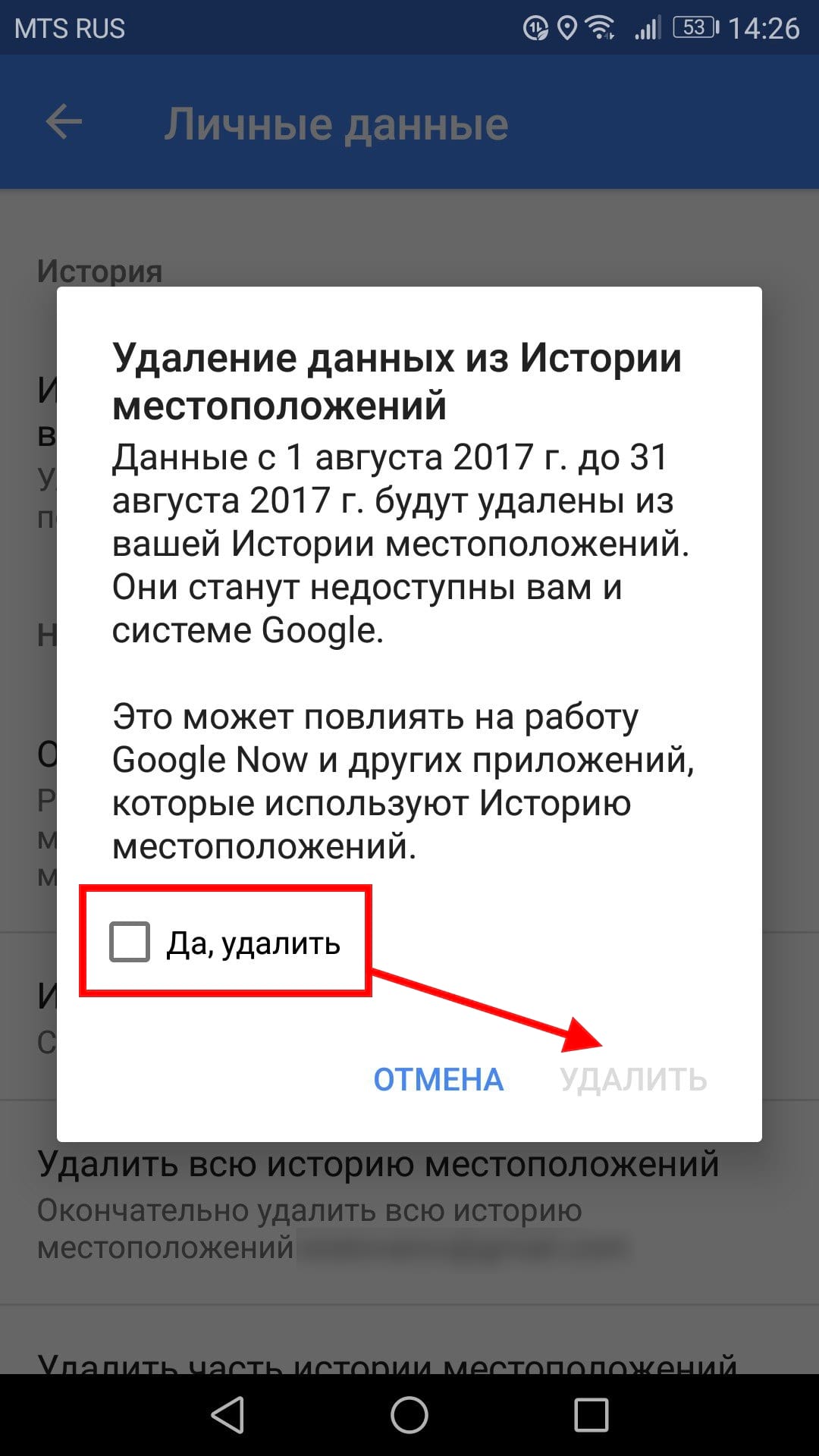
Как удалить историю навигации
Удаление истории навигации немного сложнее, потому что нет возможности удалить все одним нажатием — Вы можете удалять только отдельные записи.
Сначала запустите Google Карты. Откройте меню, сделав свайп вправо или нажав три полоски в левом верхнем углу. Прокрутите меню вниз, там Вы увидите пункт «Настройки», нажмите на него.
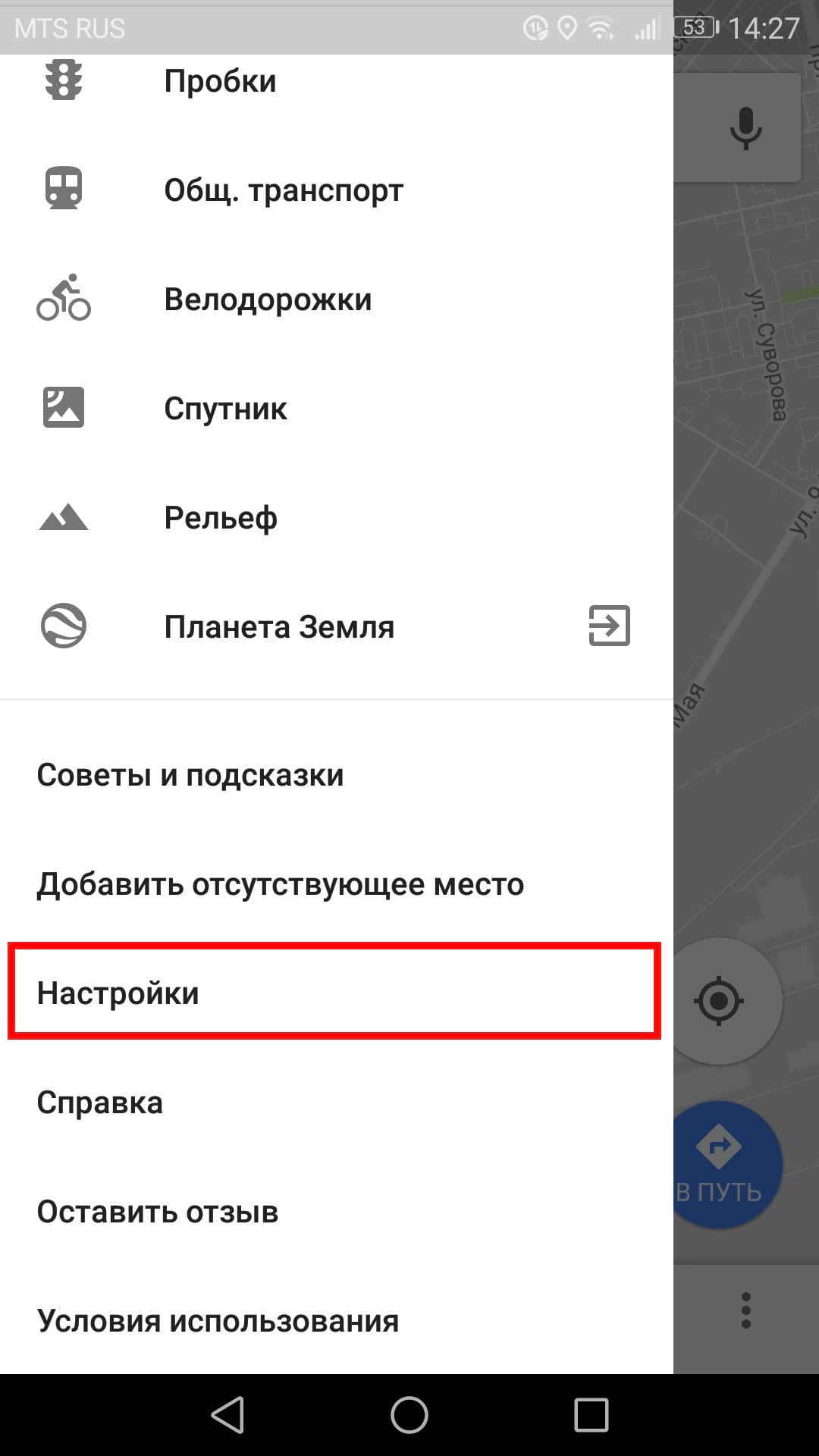
Здесь найдите и нажмите на пункт «История».
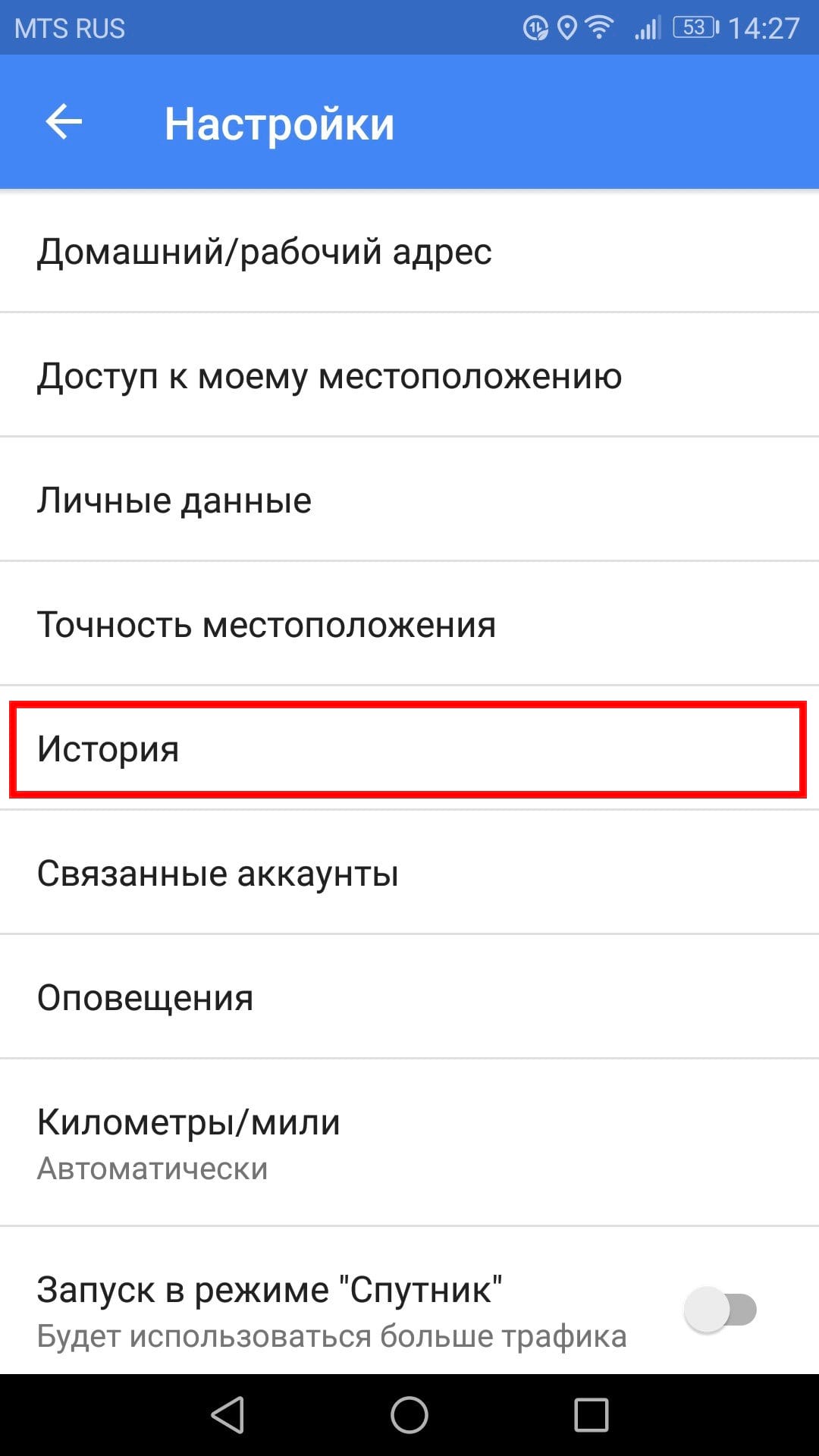
Здесь Вы увидите все маршруты, которыми пользовались при навигации. Невозможно сразу очистить все данные, поэтому Вам придется удалять их по отдельности, нажимая X с правой стороны.
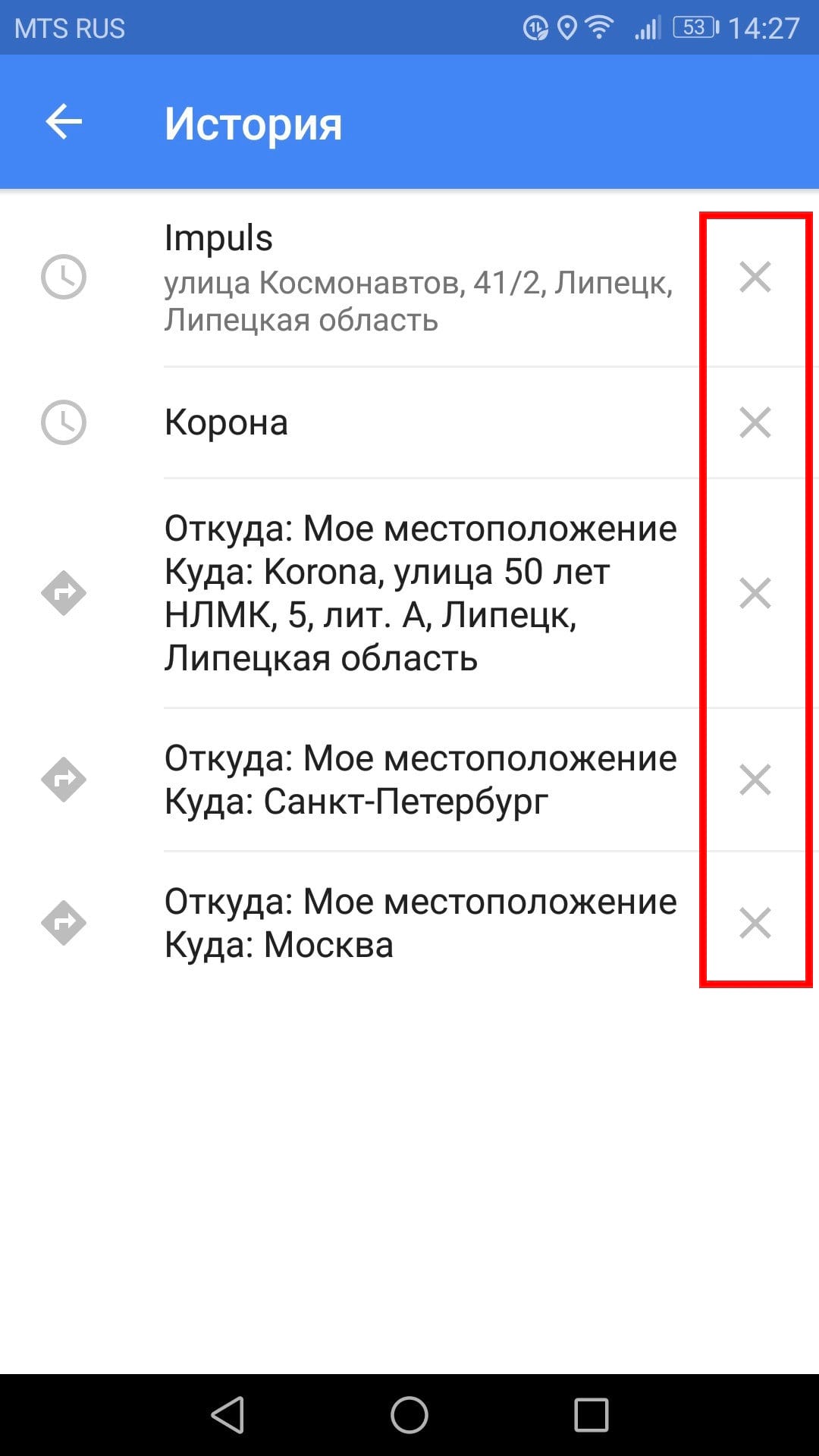
После нажатия на X Вы получите небольшое предупреждение о том, что эта запись будет удалена из истории Карт. Подтвердите удаление, нажав на к
История местоположений в Google — как управлять
Здравствуйте, читатели блога Сайт с нуля.
История местоположений помогает получать более точные результаты и рекомендации в сервисах Google. Например, это могут быть рекомендации о местах, которые вы часто посещаете, или подсказки о пробках по пути на работу. История местоположений доступна любым приложениям и сервисам Google, включая рекламу, которую вы видите.
Вы сами решаете, что будет сохранено в Историю местоположений, а также можете удалить ее в любой момент.
Часть информации в этой статье относится к устройствам под управлением Android 4.4 и более поздних версий. Если у вас другая операционная система, ознакомьтесь с инструкциями для Android 4.1–4.3 или iPhone и iPad.
Как включить или отключить Историю местоположений
Функцию можно отключить в любой момент. Если вы сделаете это, мы перестанем сохранять сведения о посещенных вами местах со всех устройств, связанных с вашим аккаунтом Google.
Чтобы запретить определение местоположения по GPS или Wi-Fi, можно отключить геолокацию.
Раздел «История местоположений» в Настройках Google доступен на устройствах с Android 2.3 и более поздних версий.
Как включить или отключить Историю местоположений в Настройках Google
- Откройте настройки Google на устройстве, как описано ниже (в зависимости от устройства):
- Откройте приложение «Настройки» , прокрутите вниз и выберите Google.
- Откройте приложение «Настройки Google» .
- Выберите Местоположение История местоположений.
- Включите или отключите Историю местоположений для аккаунта или устройств:
- Чтобы включить или отключить ее для аккаунта и всех связанных устройств, используйте переключатель История местоположений.
- Чтобы включить или отключить ее для определенного устройства, используйте переключатель рядом с его названием.
Как включить или отключить Историю местоположений на странице «Отслеживание действий»
- Перейдите в раздел Отслеживание действий в настройках аккаунта Google. Если потребуется, войдите в аккаунт, который нужно связать с историей.
- Чтобы включить или отключить функцию для аккаунта и всех связанных устройств, используйте переключатель История местоположений.
Если вы работаете в рабочем или учебном аккаунте, возможно, для изменения настроек вам нужно связаться с администратором.
Как удалить Историю местоположений
Историю местоположений можно удалить частично или целиком. Если вы удалите всю историю, то некоторые приложения, могут работать некорректно.
Как удалить всю историю местоположений в Настройках Google
Как удалить историю местоположений частично на сайте функции
На сайте можно удалить отдельные записи, данные за определенный день или всю историю.
- Перейдите на страницу maps.google.com/locationhistory и войдите в аккаунт Google.
- Вы можете удалить следующее:
- По дате
Чтобы удалить историю за определенный день, выберите Удалить историю за этот день. Для удаления истории за несколько дней, выберите диапазон и нажмите Удалить данные за этот период. - По отдельным местам
Выберите места из списка или на карте. Во всплывающем окне подтвердите удаление данных. - Все данные
Выберите Удалить всю историю.
- По дате
Сайт Истории местоположений недоступен в Корее.
Сведения об использовании и диагностические данные
Включив Историю местоположений, вы позволите устройству отправлять в Google диагностические данные о работе функции.
Все диагностические данные и сведения об использовании обрабатываются в соответствии с Политикой конфиденциальности.
Какую информацию может отправлять устройство
Чтобы История местоположений была более точной (например, когда геолокация работает с перебоями), устройство может отправлять в Google определенную информацию.
Она может включать:
- качество и продолжительность подключений к сотовой сети, GPS, Wi-Fi или Bluetooth;
- настройки доступа к данным о местоположении;
- сведения о перезагрузке устройства и отчеты о сбоях;
- сведения о приложениях, с помощью которых включается или отключается История местоположений;
- уровень заряда батареи.
Как эта информация помогает Google
Подобные данные помогают нам совершенствовать приложения и сервисы Google, а также устройства Android. Например, так мы можем улучшить:
- Время работы от батареи
Если мы знаем, на что уходит больше всего энергии, мы можем сократить ее потребление для часто используемых функций. - Точность определения местоположения
Благодаря показаниям датчиков и настройкам устройства мы можем ещё точнее определять ваше местоположение, которое необходимо для работы многих сервисов Google.
10 полезных ссылок для пользователя Google
1. Создать новый аккаунт Google, используя существующий email
Существует расхожее мнение, что учетная запись Google = ваш почтовый ящик на Gmail, но это не так. Эта специальная ссылка позволит вам создать аккаунт с любым email в качестве логина:
https://accounts.google.com/SignUpWithoutGmail
2. Ваши предпочтения глазами Google
На основе посещаемых вами сайтов, вашей страницы в Google+ и прочих сигналов, Google изучает ваш соцдем-профиль: стремится угадать ваш возраст, пол, интересы, чтобы показывать вам более релевантную рекламу. Взглянуть на себя глазами Google можно здесь:
https://www.google.com/ads/preferences/
3. Выгрузить все ваши данные в экосистеме Google.
Вы можете скачать архив ваших фото, контактов, сообщений в Gmail и даже ваши видео YouTube:
https://www.google.com/takeout
4. Пожаловаться на нарушение ваших авторских прав
Если вы обнаружили свой контент на стороннем сайте, который использует один из сервисов Google – AdSense, Google+ или YouTube, — вы можете подать жалобу на нарушителя с требованием удалить его. Эта же страница поможет вам убрать сайты, копирующие ваш контент без разрешения, из поисковой выдачи Google:
https://support.google.com/legal
5. История ваших перемещений
Ваше мобильное устройство на Android может отправлять данные о вашем местоположении и скорости передвижения на сервера Google. В специальном разделе на сайте Google Maps можно увидеть все ваши геолокационные данные, известные Google. Вы сможете выгрузить их в виде файла формата KML, который может быть просмотрен при помощи Google Earth или Google Drive:
https://maps.google.com/locationhistory
6. Google сохраняет каждый ваш поисковый запрос, и даже все ваши клики по рекламе на своих многочисленных сайтах:
https://history.google.com
7. Не удалять неактивный аккаунт Google
Вам надо заходить под учетной записью Gmail хотя бы раз в 9 месяцев, иначе Google имеет право закрыть ее в соответствии со своими правилами. Помнить об этом нелегко, если у вас действительно много учетных записей, поэтому стоит указать вашу основную учетку Gmail в качестве дополнительного адресата для предупреждений и уведомлений (к сожалению, это не работает для Google Apps). Сделать это можно здесь:
https://www.google.com/settings/account/inactive
8. Отчет о действиях вашей учетной записи
Полезная функция, если вы подозреваете, что вашу учетную запись использует кто-то другой без вашего ведома. Содержит информацию обо всех действиях, а также устройствах, IP-адресах и примерных географических положениях, с которых осуществлялся вход. К сожалению (или к счастью), отсутствует функция удаленного прекращения рабочей сессии вашей учетной записи.
https://security.google.com/settings/security/activity
9. Список прав доступа
Содержит полный список веб-приложений, расширений браузеров, скриптов Google и мобильных приложений, которые имеют права на чтение и/или запись в вашей учетной записи Google. Если уровень разрешений говорит «доступ к основной информации», обычно это означает, что данное приложение использует ваш аккаунт Google для авторизации.
https://security.google.com/settings/security/permissions
10. Сбросить пароль администратора Google Apps
Крайне важная страница для пользователей Google Apps. Если ваш аккаунт Google окажется взломан, используйте следующую ссылку для сброса вашего администраторского пароля. Также от вас потребуется подтвердить ваше доменное имя, создав специальную CNAME-запись в настройках DNS.
https://admin.google.com/ваш-домен/VerifyAdminAccountPasswordReset
Используйте История Google Местоположение найти Где Вы объездили
Узнайте, как включить или отключить функцию Google История местоположений. Вы можете просматривать, редактировать или удалить временную шкалу Google, которая показывает вам место, которые вы посещали.
Google может отслеживать много вещей. Ваш Timeline является инструментом Google Maps , которая позволяет пользователям отслеживать места , которые они посетили в любой день. Ваш Timeline показывает маршруты , которые они взяли , чтобы добраться туда, и фотографии , которые они кликнули по пути, который Google аккуратно хранит прочь в Google Фото. Функция утверждает , что Ваш Timeline является приватным и только вы можете увидеть его. С той же технологии Google сообщает вам о дорожной информации в реальном времени.
Вы не можете быть в курсе вашей функции Timeline. Возьмите его, если вы хотите быть гусеничный 24X7 или оставить его, если вы не хотите быть отслежены. Может быть, вы все в порядке, если вы получаете отслеживаться время от времени. Выбор ваш! Это известная черта, мы читали об этом часто, но все же не так много людей используют его. Некоторые используют его, не зная, что они используют функцию, которая отслеживает каждое их движение. Эта статья поможет вам понять функции и как активировать или деактивировать его, по мере необходимости.
Включить историю местоположений
Если у вас есть аккаунт Google, вы можете использовать функцию Timeline на вашем компьютере или на мобильном телефоне Android. Google отслеживает ваше местоположение с помощью Google Maps, который работает на Android телефона и Интернета , а также. Google также использует систему поиск и просмотр информацию, GPS, Wi-Fi, сотовые башни и датчики устройства, такие как гироскопы и акселерометры для создания временной шкалы. Для доступа к этой функции необходимо включить историю местоположений на вашем компьютере или на мобильном телефоне. Он поддерживает телефоны под управлением Android 2.3 или выше.
Чтобы активировать эту функцию на вашем компьютере:
- Войдите в свой аккаунт Google на рабочем столе, и перейдите на Мой Счет
- Щелкните Персональную информацию & Privacy, раздел Личной информации страницы будет отображаться ли вы разделили место или нет.
- Нажмите Место Sharing и нажмите Историю местоположений
- Переключите ползунок , чтобы включить историю местоположений.
- Нажмите Управление активности в нижнем левом углу , чтобы просмотреть вашу временную шкалу.
Примечание: Указанные для выполнения различных функций в этой статье шаги являются более или менее то же самое , но варианты могут отличаться в зависимости от версии настольной ОС и устройства телефона , который вы используете.
- На ваш телефон Android, перейдите в раздел Настройки> Location Services> Местоположение (ON)> Location Services.
Если вы не путешествовали, страница может быть пустой. Тем не менее, если вы путешествовали, то вы можете прокручивать вниз, чтобы увидеть места, которые вы посетили в определенные дни и время.
Проверка Timeline
Ваш Timeline показывает местоположения , которые Вы посетили на основе изо дня в день , как показано на изображении ниже. Эта информация отображается на вашей странице шкалы времени на рабочем столе и в Android приложения на устройстве.
Для того, чтобы просмотреть все функции и в деталях, то рекомендуется проверить временную шкалу на рабочем столе. Вы сможете просматривать карту мира с точками на местах, которые вы посетили. Вы можете изменить масштаб изображения в конкретные места для детального просмотра и адреса. Временная шкала также отображается, если вы шли, ехали или стекала в определенном месте. Если вы используете Google Фото Хронология покажет фотографии, которые вы кликнули на пути. Если присвоить имена часто посещаемые места, как — работа, отдых и дома в Google Maps, они будут помечены так же, как в вашей временной шкале, а также. Вы можете также использовать функцию временной шкалы, которая позволяет экспортировать географические данные в виде файла KML, и смотреть на него в Google Earth, где он будет играть в анимации
Редактирование Timeline
Google Timeline не отображает точные данные все время. Иногда он показывает неправильное расположение или не показывает место, которое вы помните посещения. Если вы сталкиваетесь с аналогичными неточностями, вы можете выбрать отдельные места в вашей временной шкале , чтобы изменить заявленное место или удалить его из дня без удаления всех остальных. Шаги, чтобы изменить шкалу времени на рабочем столе, Android или iPhone, остаются теми же, но в зависимости от устройства, параметры могут отличаться.
Отключить историю местоположений
Если вы не хотите Google, чтобы отслеживать вас все время, вы можете отключить эту опцию Местоположение истории.
Чтобы отключить Google Историю местоположений на рабочем столе:
- Перейти на страницу Timeline и нажмите на кнопку Pause Местоположение истории.
Чтобы отключить Google историю местоположений на Android:
- На телефоне, выберите Настройки> Местоположение> История местоположений Google и переключаться Off , чтобы отключить историю местоположений.
Чтобы отключить Google Историю местоположений для прошивки:
- Откройте приложение Google на устройстве.
- Выберите Настройки> Конфиденциальность> местоположение> История> Не магазин.
При отключении истории местоположений, Google Maps перестает собирать места, которые вы посещаете с вашим устройством, чтобы добавить их в свою Расположении Истории карты.
Google предупреждает, что отключение истории местоположений будет ограничивать функциональность некоторых продуктов Google, таких как Google Maps и Google Now. Вы также должны знать, что задержавшись Историю местоположений не выключился геоданных или местоположение услуг для данного устройства. Это хорошо, чтобы решить благоразумно услуги, которые вы хотите включить или отключить.
Удаление История Расположение
Для того, чтобы удалить все или ряд данных о местоположении:
В странице Timeline выберите значок Настройки в правом нижнем углу и выберите Удалить диапазон Истории местоположений или удалить историю местоположений.
Отслеживалась звучит страшно, но это не так, потому что вы всегда можете отключить или включить эту опцию. Вы также можете удалить всю историю или удалить детали в определенный день или время.
Вывод
Лично с Местоположение История и геоданных, я бы чувствовал себя преступником по ходу которого каждое движение отслеживается. Это звучит жутковато мне. При отсутствии недостатка хакеров, я не думаю, что я хочу, чтобы мои движения, чтобы отслеживать злоумышленниками либо. Я предпочитаю пользоваться услугами осторожно, как и в случае необходимости и после использования, убедитесь, чтобы удалить полные данные о местоположении. Пока я не решил написать свое путешествие, я не думаю, что я хотел бы использовать эту функцию. Не ходите по моему личному мнению, использовать функцию и поделиться своим опытом с нами.
Если у Вас возникли вопросы по этой теме, пожалуйста, не стесняйтесь задавать в разделе комментариев. Мы, в TechWelkin и наш читатель сообщество будет пытаться помочь вам. Благодарим Вас за использование TechWelkin!
